Im Reiter "Buchungszeiten" können Sie die Zeiten definieren, an denen Sie als Therapeut/in buchbar sein möchten. Sie erstellen einen Plan, in dem Sie festhalten, wie und wann genau Sie buchbar sein möchten. Das heisst, Sie bestimmen den Zeitraum, in dem es dem Patienten/ der Patientin möglich ist, Termine zu buchen.
In der Agenda können Sie auch rasch Änderungen bspw. mithilfe von Blockern machen, falls Sie kurzfristig an einem Tag nicht buchbar sein möchten - damit muss nicht der ganze Plan in der Online-Buchung geändert werden. Blocker setzen
Wichtig zu wissen ist, dass die Periodendauer des Planes grundsätzlich immer 1 beträgt. Es handelt sich nicht um die Gesamtzahl der Wochen im Jahr, denn der Plan wird periodenmässig nach Wunsch des Therapeuts wiederholt. Das heisst: wenn Sie die Periodendauer 1 wählen, bleibt der Plan sozusagen jede Woche gleich, weil sich "Woche 1" jede Woche wiederholt. Geben Sie die Periodendauer 2 ein, dann gibt es den Wochenplan 1, und in der darauffolgenden Woche, der Woche 2, auch den Wochenplan 2. Darauf folgt dann wieder - periodisch - der Wochenplan 1. Würden Sie die Periodendauer 3 wählen, dann käme in Woche 1 - Plan 1, in Woche 2 - Plan 2, und in Woche 3 - Plan 3, und dann startet das Ganze von neuem.
Sobald die Periodendauer mehr als 1 beträgt, wechseln sich die Pläne rhythmisch wöchentlich ab. Möchten Sie bspw. in einer Woche nur Montag bis Mittwoch buchbar sein, in Woche 2 dann aber Donnerstag bis Freitag, dann wählen Sie Periodendauer 2.
Anleitung
Sie finden das Feature unter der Rubrik "Einstellungen". Klicken Sie sich dort weiter auf "Apps" und wählen Sie danach die Schaltfläche "Online-Buchung" aus. Sie gelangen damit in die bekannte Online-Buchungs-Maske. Hier gibt es einen Abschnitt namens "Buchungszeiten". Klicken Sie sich bis zu diesen durch, um diese zu bearbeiten. Sollten Sie noch keinen Kalender haben, können Sie diesen ganz einfach via dem Button "+Hinzufügen" einfügen. Ebenfalls können Sie den bestehenden Kalender bearbeiten, indem Sie auf das Stift-Symbol klicken.

Zeiten erstellen
Um neue Buchungszeiten zu erstellen, klicken Sie wie oben genannt auf "+Hinzufügen". Geben Sie Ihrer Buchungszeit einen Namen und markieren Sie unter "Gültig ab", ab welchem Montag der Kalender gültig sein sollte.

Wenn Sie auf speichern klicken, erscheint ein neues Feld neben dem Speicherknopf. Klicken Sie auf "Kalender".
Nun können Sie Ihre Arbeitszeiten eintragen in dem Sie in den entsprechenden Tagen auf ein Feld klicken und die Arbeitszeiten eingeben.


Mehrere Therapeut: innen mit unterschiedlichen Behandlungen
Sofern nicht alle Therapeut: innen die gleichen Behandlungen anbieten, können Sie auf dem Kalender entsprechend die Verfügbarkeit anklicken (1) und dann die Behandlungen separat auswählen (2):


Die Fläche erscheint schaffriert (3):

Weitere Informationen zur Online-Buchung finden Sie in diesem Blog: Online-Buchung einrichten.
Mehrere Standorte
Sollten Sie mehrere Standorte besitzen, können Sie die Buchungszeiten für beide Standorte erstellen. Wählen Sie unterhalb der Zeitangabe die gewünschte Adresse aus.
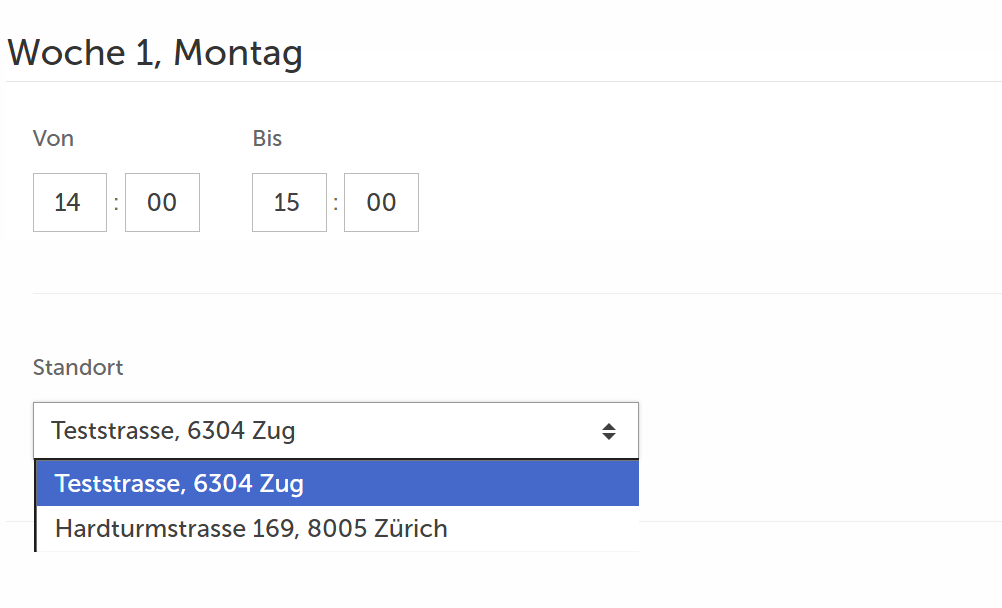
Wichtig zu wissen für Teamplanner-Kunden
Falls Sie zusätzlich Teamplanner verwenden sollten, ist es wichtig zu wissen, dass das Online-Buchungs-Tool die Zeiten des Teamplanners übernimmt. Sprich: Alles, was im Teamplanner eingetragen wurde, wird in die Online-Buchung übernommen. Sie können bei den Buchungszeiten im Sanasearch selbst entscheiden, für welche Behandlungen der Therapeut/ die Therapeutin buchbar sein soll, die Zeiten und Arbeitstage werden vom Teamplanner automatisch übernommen.
